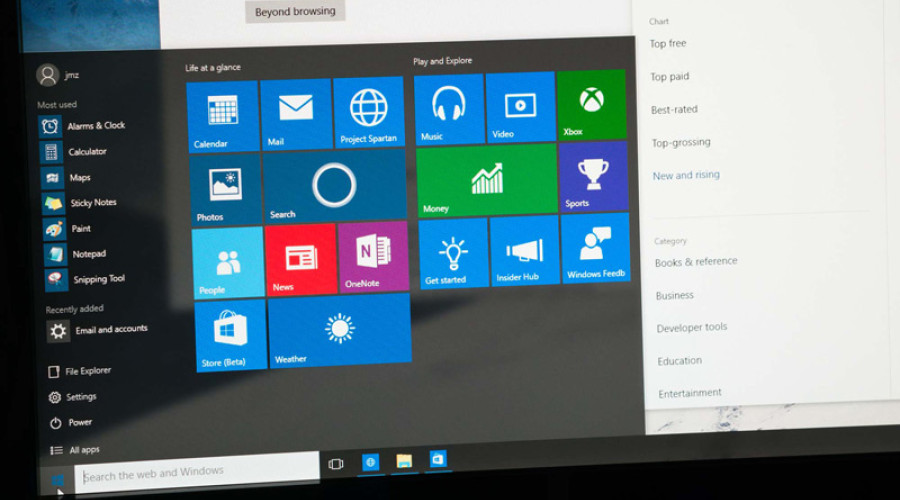
در ویندوز 11، به عنوان بخشی از فرآیند نصب، ممکن است برخی اپلیکیشن ها به گونه ای تنظیم شوند که در زمان startup به صورت اتوماتیک اجرا شوند. این اپلیکیشن ها ممکن است سرویس های خاصی را در بک گراند سیستم اجرا کنند و فرآیند بالا آمدن سیستم را تسهیل کنند.
اگر چه این ویژگی می تواند برای برخی اپلیکیشن هایی که زیاد از آنها استفاده می کنید مفید باشد، اما این امکان برای شما وجود دارد تا این قابلیت را بهینه کنید. چرا که اگر تعداد اپلیکیشن ها زیاد باشد، زمان بالا آمدن کامل سیستم به تأخیر می افتد و ممکن است و زمان زیادی برای آماده به کار شدن ویندوز منتظر بمانید. در این شرایط بهتر است تا از اجرا شدن خودکار برخی اپلیکیشن ها در زمان استارت آپ جلوگیری کنید. فرقی نمی کند این اپلیکیشن ها شامل چه مواردی است؛ از مایکروسافت تیمز و اسپاتیفای گرفته تا اپلیکیشن ایکس باکس، شما می توانید به راحتی آنها را از طریق سه روش مختلف در ویندوز 11 در زمان استارت آپ غیرفعال کنید. در اینجا این سه روش را با هم مرور می کنیم.
جلوگیری از اجرا شدن خودکار اپلیکیشن ها در زمان startup در ویندوز 11 با Settings
شما می توانید به راحتی از طریق بخش Settings ویندوز 11، اپلیکیشن هایی را که در زمان startup اجرا می شوند مدیریت کنید. برای این منظور مراحل زیر را طی نمایید:
1- اپلیکیشن Settings را باز کنید.
2- بر روی Apps کلیک کنید.
3- از میان گزینه های موجود در سمت راست صفحه، بر روی Startup کلیک کنید.

4- در این قسمت می توانید وضعیت اپلیکیشن های مورد نظرتان را بر روی Off قرار دهید.
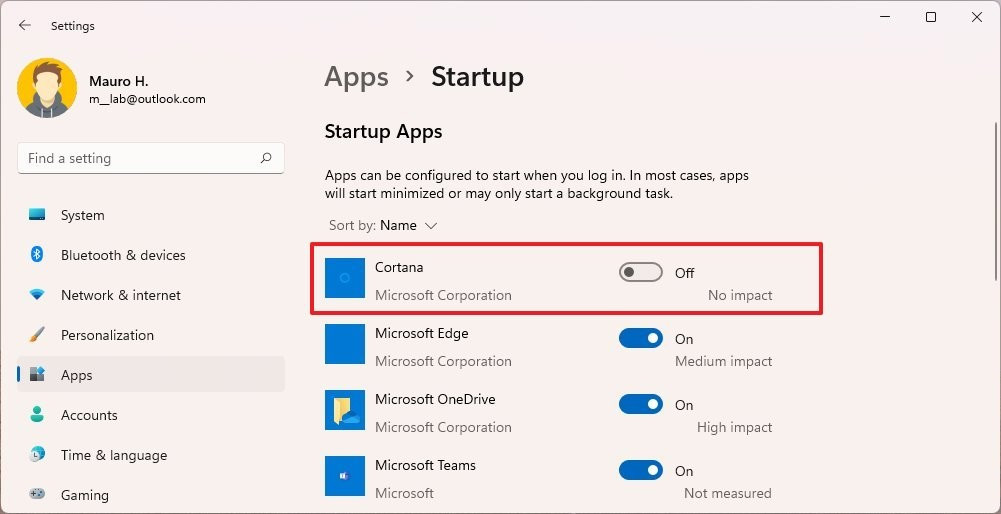
5- برای فعال کردن مجدد این اپلیکیشن ها نیز می توانید مراحل بالا را انجام داده و در مرحله آخر وضعیت اپلیکیشن را بر روی On قرار دهید.
جلوگیری از اجرا شدن خودکار اپلیکیشن ها در زمان startup در ویندوز 11 با Task Manager
1- منوی استارت را باز کنید.
2- عبارت Task Manager را درون آن جستجو کرده و بر روی اولین مورد در لیست نتایج کلیک کنید.
نکته: همچنین شما می توانید از طریق راست کلیک کردن بر روی منوی استارت و انتخاب گزینه Task Manager به این بخش دسترسی داشته باشید. یا کلیدهای Windows key + Shift +Esc را به صورت هم زمان فشار دهید.
3- بر روی تب Startup کلیک کنید.
4- اپلیکیشن مورد نظرتان را انتخاب کنید.
5- بر روی دکمه Disable کلیک کنید.
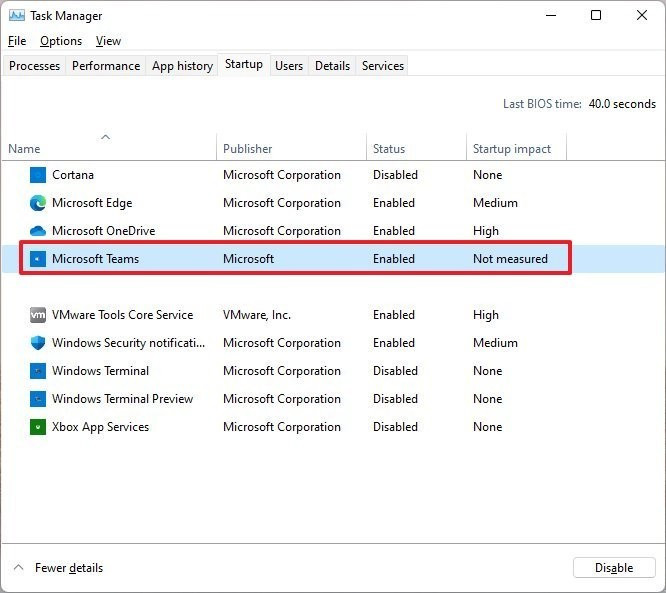
6- برای فعال کردن مجدد اپلیکیشن، مراحل بالا را طی کرده و در مرحله آخر بر روی دکمه Enable کلیک کنید.
جلوگیری از اجرا شدن خودکار اپلیکیشن ها در زمان startup در ویندوز 11 با فولدر Startup
علاوه بر اجرای خودکار، ممکن است برخی اپلیکیشن ها در فولدر Startup وجود داشته باشند. این فولدر را ویندوز هر بار در زمان روشن شدن و بالا آمدن سیستم چک می کند و اپلیکیشن های داخل آن را اجرا می کند. پس با حذف اپلیکیشن ها از این فولدر، از اجرا شدن آنها در هنگام راه اندازی سیستم جلوگیری می کنید.
1- منوی استارت را باز کنید.
2- عبارت Run را در آن جستجو کرده و بر روی اولین مورد از لیست نتایج کلیک کنید.
نکته: برای دسترسی سریع تر به بخش Run، می توانید کلیدهای Windows key + R را به صورت هم زمان فشار دهید.
3- عبارت زیر را در آن تایپ کرده و بر روی کلید OK کلیک کنید:
shell:startup
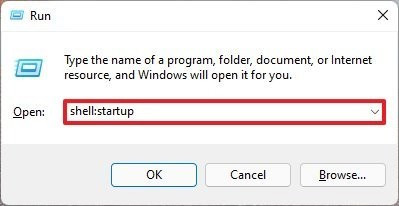
4- اپلیکیشن یا شورت کاتی که در این فولدر وجود دارد انتخاب کنید.
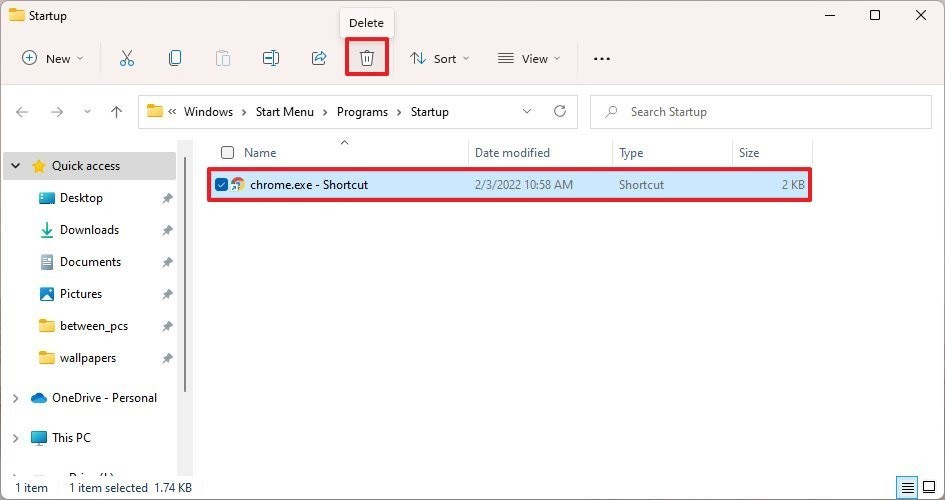
5- بر روی دکمه Delete کلیک کنید.
منبع: windowscentral




